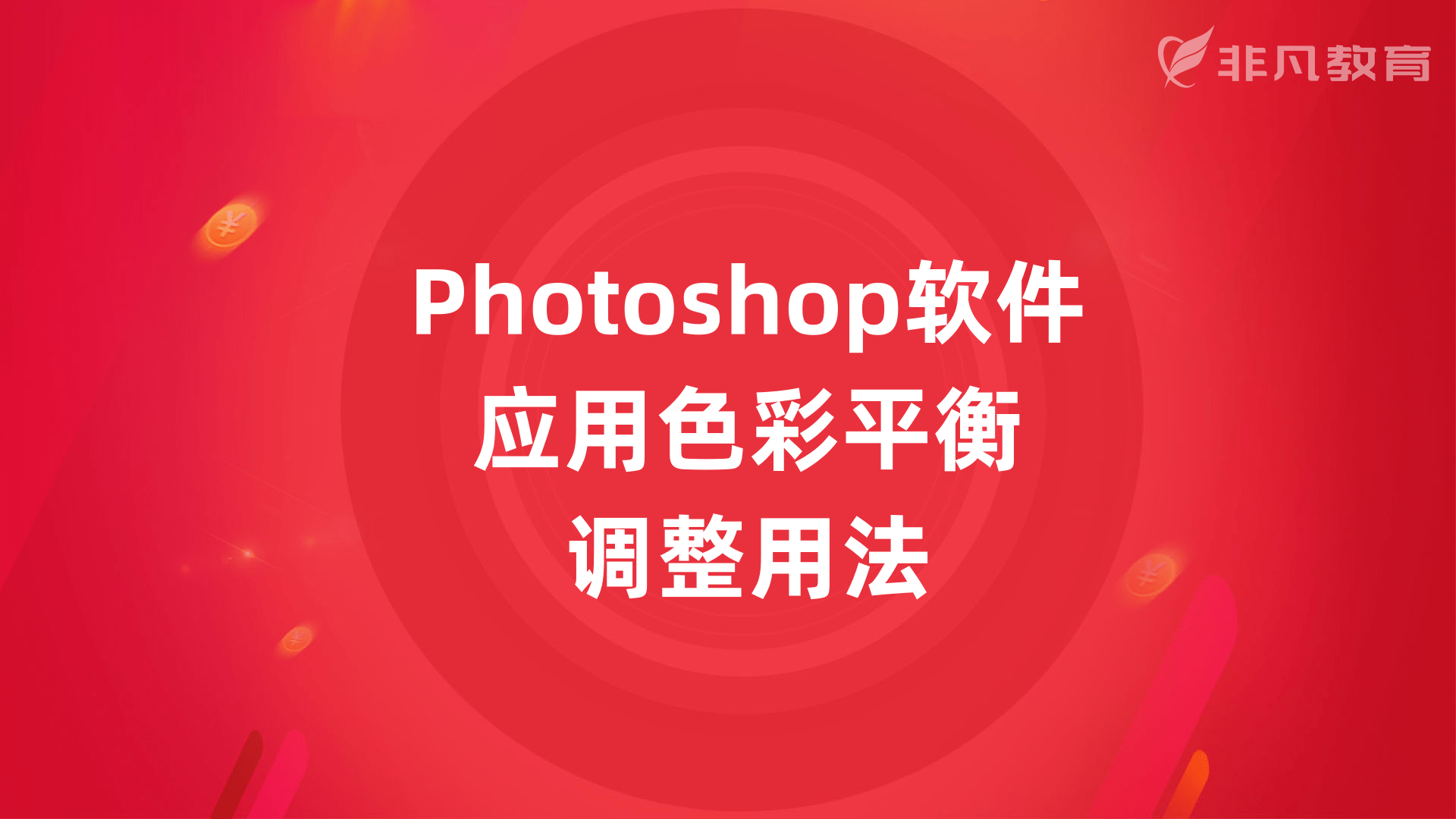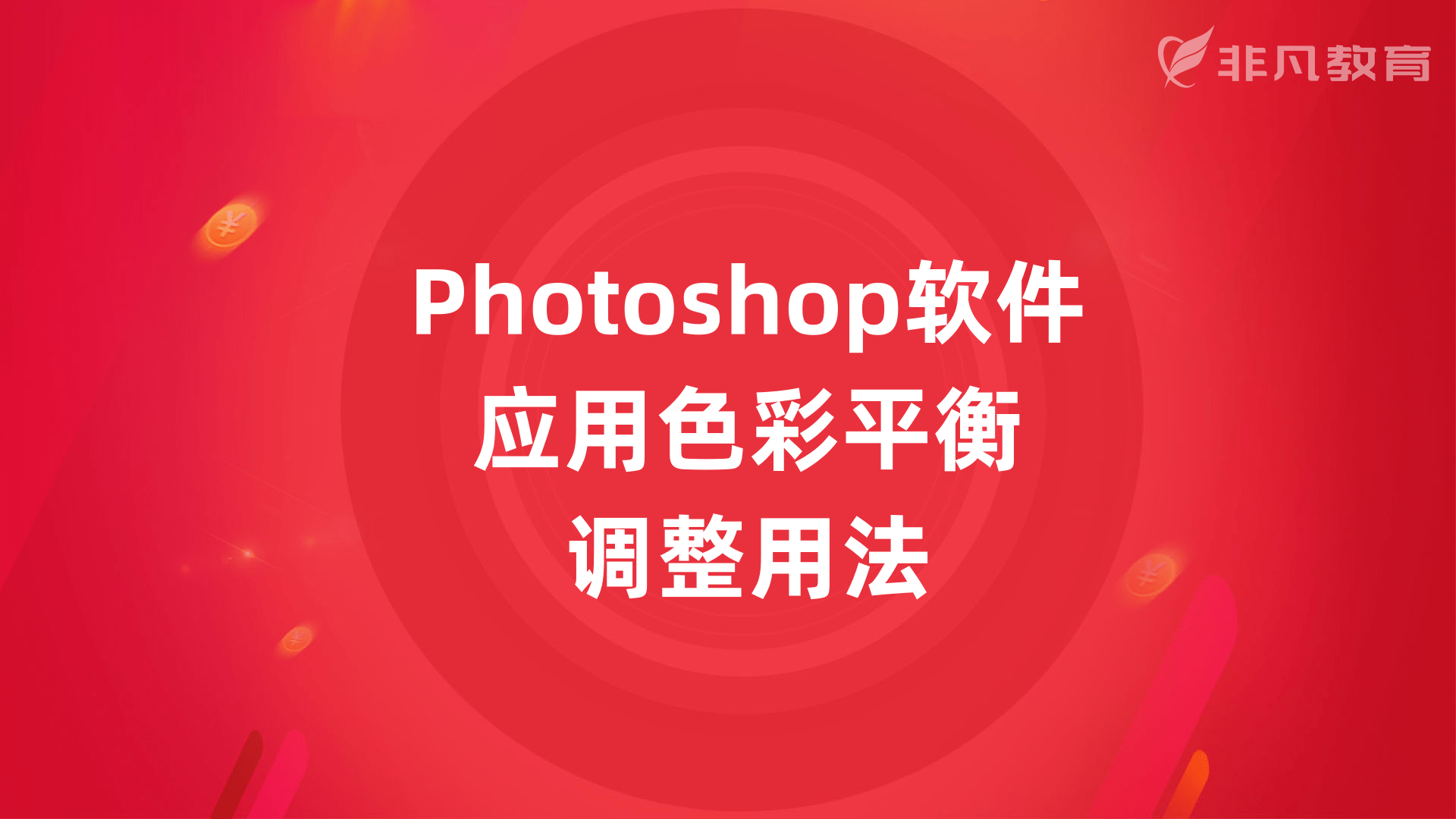
PS美工培训班老师分享PS软件应用色彩平衡调整用法,Photoshop软件中对于普通的色彩校正,“色彩平衡”命令更改图像的总体颜色混合。
1、确保在“通道”面板中选择了复合通道。只有当您查看复合通道时,此命令才可用。
2、执行下列操作之一:
•单击“调整”面板中的“色彩平衡”图标 。
•选取“图层”>“新建调整图层”>“色彩平衡”。在“新建图层”对话框中单击“确定”。
注意: 也可以选取“图像”>“调整”>“色彩平衡”。但是,请记住,该方法对图像图层进行直接调整并扔掉图像信息。
3、在“属性”面板中,选择“阴影”、“中间调”或“高光”,以选择要着重更改的色调范围。
4、(可选)选择“保持亮度”以防止图像的亮度值随颜色的更改而改变。该选项可以保持图像的色调平衡。
5、将滑块拖向要在图像中增加的颜色;或将滑块拖离要在图像中减少的颜色。
颜色条上方的值显示红色、绿色和蓝色通道的颜色变化。(对于 Lab 图像,这些值代表 a 和 b 通道。) 值的范围可以是 -100 到 +100。
使用照片滤镜命令更改色彩平衡
“照片滤镜”调整模仿以下技术:在相机镜头前面加彩色滤镜,以便调整通过镜头传输的光的色彩平衡和色温;使胶片曝光。“照片滤镜”还允许您选取颜色预设,以便将色相调整应用到图像。如果您希望应用自定颜色调整,则“照片滤镜”调整允许您使用 Adobe 拾色器来指定颜色。
1、执行下列操作之一:
•单击“调整”面板中的“照片滤镜”图标 。
•选取“图层”>“新建调整图层”>“照片滤镜”。在“新建图层”对话框中单击“确定”。
注意: 也可以选取“图像”>“调整”>“照片滤镜”。但是,请记住,该方法对图像图层进行直接调整并扔掉图像信息。
2、在“属性”面板中,选取滤镜颜色,既可以是自定滤镜,也可以是预设。对于自定滤镜,选择“颜色”选项,单击该色块,并使用 Adobe 拾色器为自定颜色滤镜指定颜色。对于预设滤镜,选择“滤镜”选项并从“滤镜”菜单中选取下列预设之一:
加温滤镜(85 和 LBA)及冷却滤镜(80 和 LBB)
用于调整图像中的白平衡的颜色转换滤镜。如果图像是使用色温较低的光(微黄色)拍摄的,则冷却滤镜 (80) 使图像的颜色更蓝,以便补偿色温较低的环境光。相反,如果照片是用色温较高的光(微蓝色)拍摄的,则加温滤镜 (85) 会使图像的颜色更暖,以便补偿色温较高的环境光。
加温滤镜 (81) 和冷却滤镜 (82)
使用光平衡滤镜来对图像的颜色品质进行细微调整。加温滤镜 (81) 使图像变暖(变黄),冷却滤镜 (82) 使图像变冷(变蓝)。
个别颜色
根据所选颜色预设给图像应用色相调整。所选颜色取决于如何使用“照片滤镜”调整。如果您的照片有色痕,则可以选取一种补色来中和色痕。还可以针对特殊颜色效果或增强应用颜色。例如,“水下”颜色模拟在水下照片中的稍带绿色的蓝色色痕。
确保选中“预览”,以便查看使用某种颜色滤镜的效果。如果您不希望通过添加颜色滤镜来使图像变暗,请确保选中了“保留亮度”选项。
3、要调整应用于图像的颜色数量,请使用“浓度”滑块或者在“浓度”框中输入百分比。浓度越高,颜色调整幅度就越大。
本文来源:网络。整理:
PS美工培训学校。更多资讯【请关注微信号:feifanxueyuan】(版权声明:推送文章和图片我们都会注明作者和来源,除非无法确认。部分文章和图片推送时未能与原作者取得联系,若涉及版权,烦请原作者联系小编更正,谢谢!)